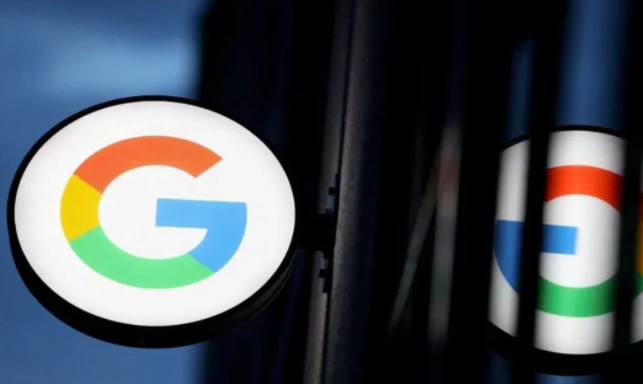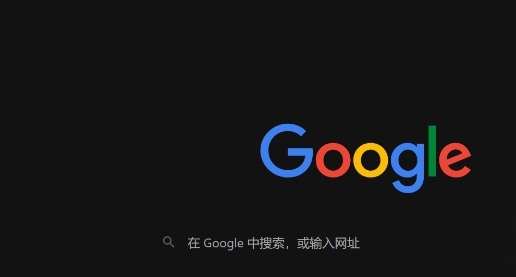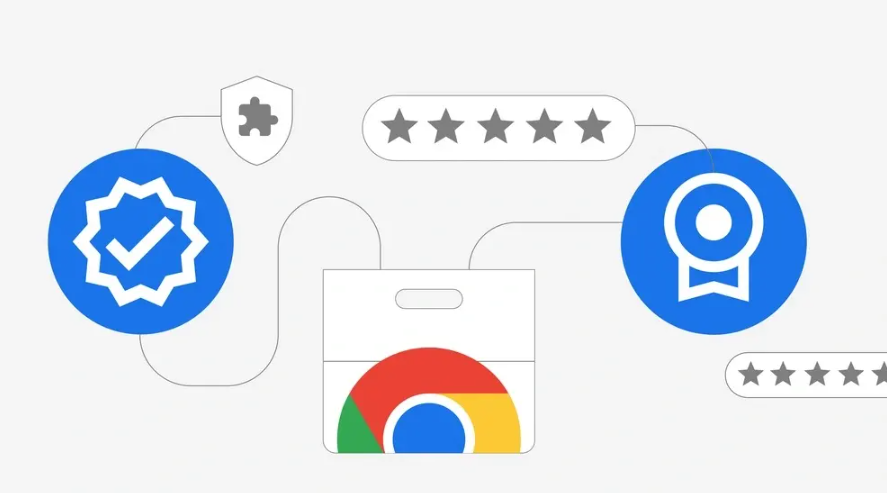当前位置:
首页 >
谷歌浏览器下载临时文件清理技巧
谷歌浏览器下载临时文件清理技巧
时间:2025-06-22
来源:谷歌浏览器官网
详情介绍

1. 通过浏览器设置清理:打开Chrome浏览器,点击右上角的三个点图标,选择“设置”。在设置页面中,点击“隐私和安全”选项。找到“清除浏览数据”按钮并点击,在弹出的对话框中,可以选择要清除的数据类型,建议勾选“缓存的图片和文件”以及“其他”选项,然后点击“清除数据”按钮。这样可以清除浏览器缓存中的临时文件,包括下载过程中产生的一些临时数据。
2. 使用磁盘清理工具:对于Windows系统用户,可以按`Win+R`键,输入“cleanmgr”并回车,打开磁盘清理工具。该工具会扫描可以清理的文件,勾选“临时文件”选项,然后点击“确定”即可清理Chrome浏览器下载安装包产生的临时文件。
3. 手动删除临时文件夹中的文件:按`Win+R`键输入`%LOCALAPPDATA%\Google\Chrome\User Data\Default\Downloads`并回车,可以打开Chrome浏览器的下载缓存文件夹,删除其中的所有临时文件。
4. 借助第三方清理软件:例如CCleaner,下载并安装该软件后,选择“Chrome”相关清理项,点击“分析”后执行“运行清理器”,可自动删除多余的临时文件。还可以使用Disk Cleanup,在搜索栏输入“磁盘清理”,选择系统盘,勾选“临时互联网文件”,完成清理后重复操作清理Chrome专用文件。
继续阅读